最近发现 Wallpaper Engine 上的一些动态壁纸作画很棒,但是视频质量不佳,非常可惜。于是研究了下超分与补帧相关的 AI 应用,效果令人非常惊喜,本文在此记录一下使用经验。
1 选用模型
选用 AI 应用的标准首先是开源、免费,因为市面上收费的 AI 视频增强应用太贵了,基本上无法承受得起。我选择了两款应用,分别应付超分和补帧任务。其中 VSET 实际上也有补帧功能,但我认为它的补帧功能没有另一款强,因此建议大家分开使用。
需要注意的是,超分补帧非常消耗显卡显存,显存 <8GB 就很难用了,显存 16G 以上可以比较舒服,必要的话可以去云平台租用显卡。
- 超分:https://github.com/NangInShell/VSET
- 系统:Windows
- 显卡:NVIDIA、AMD、Intel
- 补帧:https://github.com/BurguerJohn/Dain-App
- 系统:Windows、Linux(需自行编译)
- 显卡:NVIDIA
如果官方下载方式不方便,可用我的阿里云盘分享:https://www.alipan.com/s/ewKK9EKQ8JV
2 VSET 进行超分
2.1 参数选择
VSET 官方有比较详细的教程文档,放在它的下载目录下,如果想自己研究可以仔细阅读官方文档。这里简单提一下我的使用方法和经验,我的硬件是 RTX4070 12G,如果和我差不多,可以直接抄作业。
输入输出就不说了,在程序的超分补帧页面:
- 启用半精度推理:效果略微减小,但是能节省一半显存。
- 超分算法:Real_esrgan_mlrt,是一个能力均衡,效果很棒的超分算法。
- 推理方式:CUDA 或 TRT。TRT (TensorRT) 理论上会比 CUDA 的更快。
- 模型选择:animevideov3
- 切割大小:如果视频分辨率太大可能爆显存,切割相当于将视频横竖切成几个小的部分进行推理,可以缓解现存压力。但需要注意的是有可能会产生切割痕迹。
- 放大倍数:超分倍数,超个两倍一般就够了
在画面修正页面:
- 后处理 – 抗锯齿:防止产生锯齿
- 后处理 – 缩放设置:有些情形,只是因为视频码率不够导致很糊,此时可以超到两倍再压回原分辨率,达到提升画质的作用,当然不想压回去也没关系。
在压制设置页面:
- 编码器:如果有硬件编码器比如 nvenc,选用它可以大幅加速。
- 码率:建议开高一点,40 以上,免得辛苦超上去的视频又被压缩变糊。当然如果你需要控制文件体积,那就调整到合适码率。
一些问题:
- 不知道为什么,作者在文档里写的很多加速策略在我的设备上均没有效果,例如使用 TensorRT、增加流处理数量等等,不知道是程序的问题还是硬件瓶颈。
- 当视频长/宽超过 4096 时,NVENC 硬件编码器将会报错。因此需要控制超分前的视频长/宽小于 2048,或者启用后处理把它缩放回去。
2.2 效果展示
博客内图片经过了二次压缩,如果要真正比较差异,请下载原图:https://run.sh.cn/upsample
使用 Real_esrgan_mlrt 模型,原尺寸 2048×1304,两倍超分到 4096×2608,然后再缩放还原到原尺寸(画师: 冰冻鱼粽, PID: 107071778)
前后对比如下:
通过比较,可以发现超分后图片的边缘明显锐利许多,观感明显从雾蒙蒙变为了清晰锐利。但是需要承认的是,超分后图片也有细节丢失,仔细观察可发现原来衣装上存在的一些光影过渡,在超分后过渡变“硬”了。但总体上,图片观感还是明显变好的。
差分对比如下:
将两张图片进行差分运算,得到差分图。可以发现超分后主要变化的是边缘线条,这也是为什么观感上明显锐利许多。相当于 AI 向图片中额外添加了高频信息,提升了图片清晰度。
3 DAIN 进行补帧
3.1 安装
对于 Windows 平台,官方已经编译好了二进制,直接在 GitHub Release 即可下载。解压后运行 DAINAPP.exe 即可启动程序 GUI. 然后就可以看下一节内容了。
对于 Linux 平台,需要自行编译,且没有 GUI。官方提供了 Google Colab 的笔记本,里面提供了编译方式:https://colab.research.google.com/github/HeylonNHP/Dain-App/blob/master/Dain_App_Colab.ipynb
相信会熟练使用 Linux 的也不需要我解释步骤了,我就只分享几个坑点:
- PyTorch 版本不能太高:最开始使用的是 PyTorch 2.1,结果根本没法编译,换到 1.7 就可用了。另外,分享阿里云平台可正常使用的镜像版本
pytorch-develop:1.7pai-gpu-py36-cu101-ubuntu18.04. - ffmpeg 版本不能太低:如果 ffmpeg 版本太低,运行某几个模式时会报错
'frame_pts' as unrecognized option,这大概率是没正确按笔记本的指令安装新版本 ffmpeg. 手动安装:apt install software-properties-commonadd-apt-repository -y ppa:jonathonf/ffmpeg-4apt updateapt -y install ffmpeg
3.2 参数选择
打开 GUI 后程序有三个部分,我们分别解释:
① 输入输出部分
首先把 Input 和 Output 选好,Input 选择要补帧的视频,Output 选择输出文件夹。
如果上次补帧意外终止,可以选择 Resume Render,然后选择上次补帧的输出文件夹即可继续运行了。
② 参数选择部分
然后可以看到程序有 9 个选项卡,我们一一来讲。当然我只提到我认为比较重要,有必要调整的选项,没提到的保持默认即可。
Frame Handling Options
- Model: 选择默认 best.pth 即可。
- Frames Handling Mode: 这个比较重要,需要根据具体情况选择:
- Mode 1: 最简单的方式,就是两帧之间插帧。
- Mode 2: 移除重复帧后,两帧之间插帧。
- Mode 3: 移除重复帧后,动态计算需要插入的帧数进行插帧。
- Mode 4: 移除重复帧后,静态计算需要插入的帧数进行插帧。
如果你要补帧的视频是真实录像,一般来说是不存在重复帧的,直接选模式 1 就行了。但如果是动漫,很多都存在一拍二、一拍三的现象,即一张图显示两帧,60 帧实际上只有 30 帧不同的帧。那么如果不去掉重复帧,效果有局限。一般来说,动漫建议选择模式 3.
Interpolation Option
- Use Half-Precision float: 半精度推理,略微牺牲质量,节省显存。建议开启。
- Batch Size: 批大小,如果显存够大可以开大。
- Device to use: 选择要使用的显卡。
- Depth Awareness Mode: 根据实际情况选择:
- Real life or 3D: 如果视频是真实世界或者 3D 软件导出的符合真实透视的,则选择这项。
- Cartoon or anime: 如果视频是卡通或动漫这种不符合真实透视的,则选择这项。
- Interpolation Algorithm: 选择 Default 默认。
- Interpolation 2/4/8X: 根据想补帧的倍数选择,2X 即 60 帧变 120 帧。
Output Options
- CRF vaule: 压缩质量参数,越低质量越高。
Misc Options
- Don’t interpolate scenes changes: 场景切换时不插帧,防止出现不合理的中间帧,如果视频包含多个场景建议勾选。同时也可以调整场景切换的检测灵敏度。
- Perfect loop animation: 完美循环,如果你要做的是动态壁纸,一定记得勾上它,这样壁纸头尾就能完美衔接成循环了。
Fix OutOfMemory Options
如果爆显存了,就得调整这个选项。
- Downscale Video: 缩小视频大小进行插帧,因此视频分辨率会降低。
- Split frames into sections: 将视频横竖切成多份,分别进行插帧后合并,分辨率不会降低。
- Number of divisions X: 横向切几刀
- Number of divisions Y: 纵向切几刀
- Section Padding: 边缘覆盖宽度,即切分时让边缘有一定覆盖,防止出现切分线。
③ 运行部分
参数填好后就可以开始运行了,看到程序下部分,有一个大按钮和三个小按钮。
大按钮代表开始所有步骤,小按钮代表手动单步运行。三步分别是:视频转图片序列、插帧、图片序列转视频。
3.3 效果展示
使用模式三,原帧数 60FPS(一拍二),两倍插帧到 120FPS(画师: 冰冻鱼粽, PID: 107071778)
下面示例是视频第 1 帧与第 2 帧之间的插帧,共插入 7 帧:
- 原视频时间戳为:
00 ** ** ** ** ** ** ** 50 - 插帧后时间戳为:
00 06 12 18 25 31 37 43 50
叠加对比如下:
可以看到,补帧前 00 和 50 帧之间运动比较大,叠加后明显看到中间过程的缺失。而补帧后,00 ~ 50 帧之间多了 7 帧,叠加后已经看到这 7 帧基本覆盖了整个运动过程,非常流畅。
差分对比如下:
可以看到,补帧前相邻的 00 帧和 50 帧的差异非常大,肉眼感觉就是帧之间有突变。而补帧后相邻的 00 与 06 帧之间几乎没有差异,肉眼感觉就是帧之间变化平滑。
补帧样本原图同样也上传到了上面的云盘链接中。


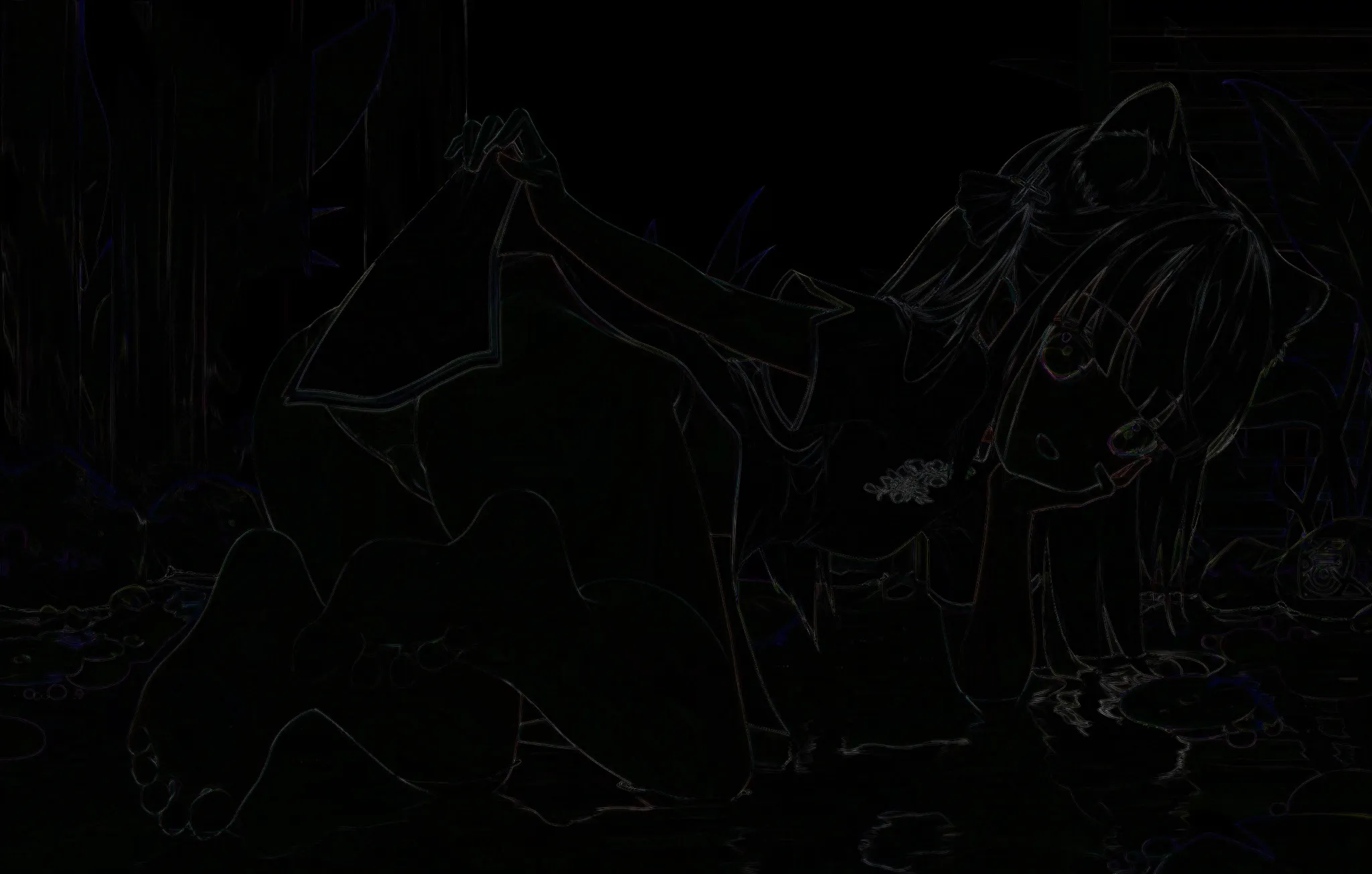


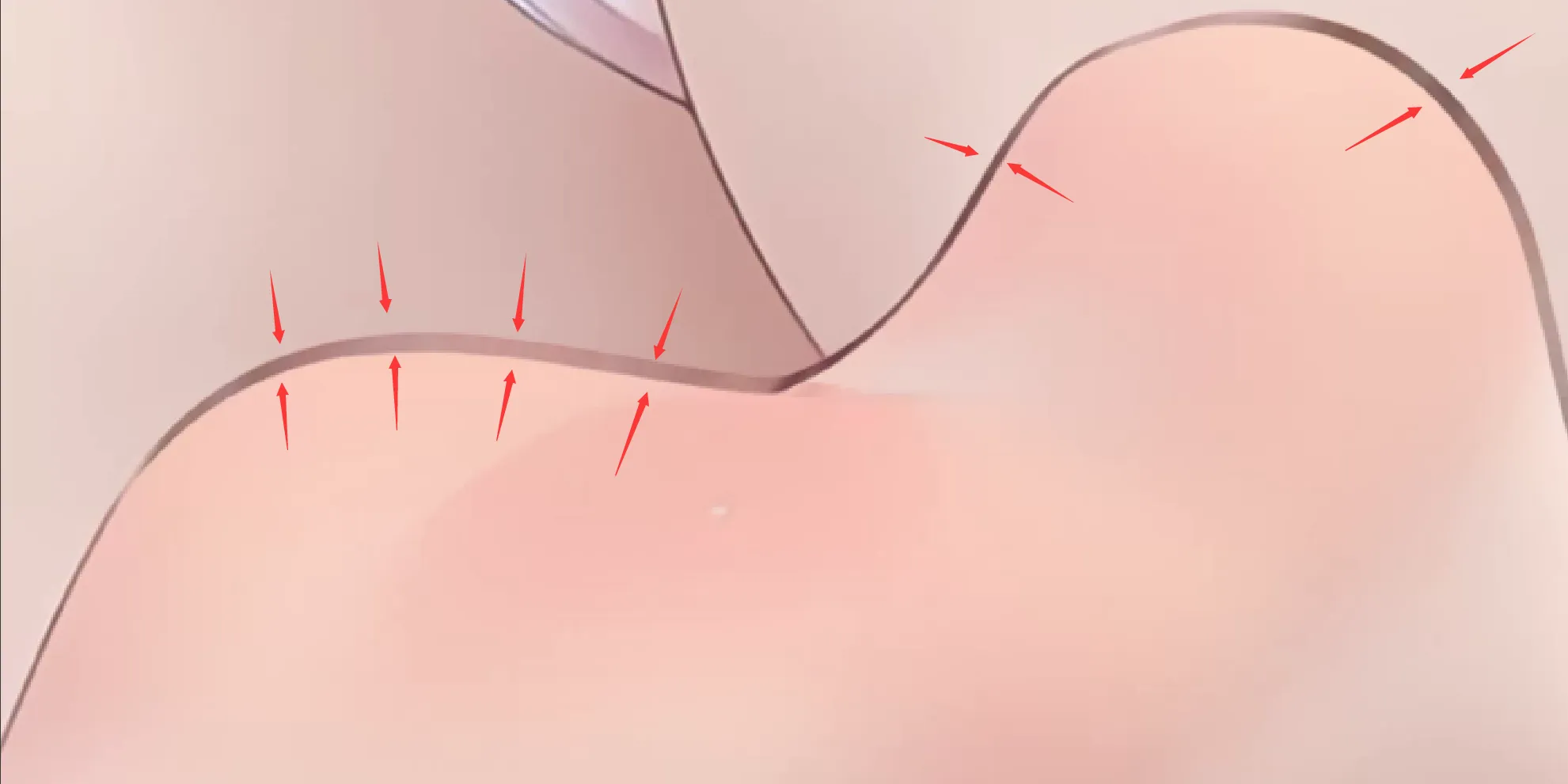
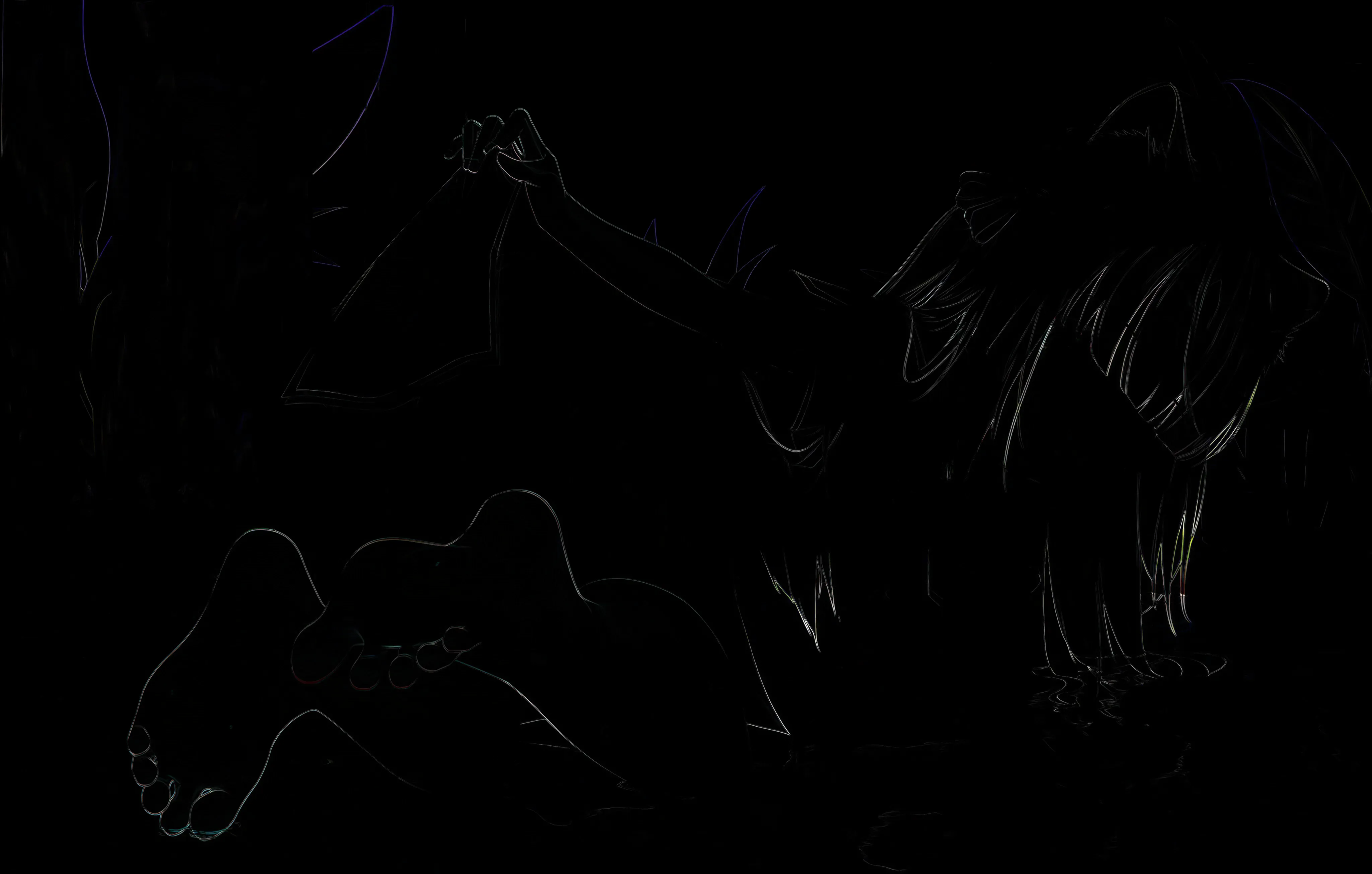
![[吃瓜]](https://static.zouht.com/wp-content/plugins/WP-Alu2Button/static/img/%5B吃瓜%5D.png)
发表回复